UG10.0练习三维建模二百三十之盘盖
1、如下图所示,
打开UG10.0软件,
新建一空白的模型文件,
另存为:UG10.0练习三维建模二百三十

2、如下图所示,
执行【菜单——插入——设计特征——圆柱体】,
指定矢量Z轴,指定点:默认坐标原点,
设置尺寸:直径100,高度15,
点击确定。

3、如下图所示,
执行【旋转——YZ平面】,
直接进入草图。

4、如下图所示,
激活圆命令,画四个小圆,添加几何约束,等径,
激活快速尺寸命令,标注圆心距都是10,最右边圆心距离纵轴45,双击修改圆直径为ø5,
点击完成,退出草图。

5、如下图所示,
指定矢量Z轴为旋转轴,
布尔求差,
点击确定。

6、如下图所示,
点击工具栏中的边倒圆命令,
选中下图中的实体交线,
设置半径为R3,
点击“应用”。

7、如下图所示,
参数默认,点击实体中的最外圆边线,
点击应用。

8、如下图所示,
选中实体中的这条里边边线,
设置半径为R2,
点击确定。
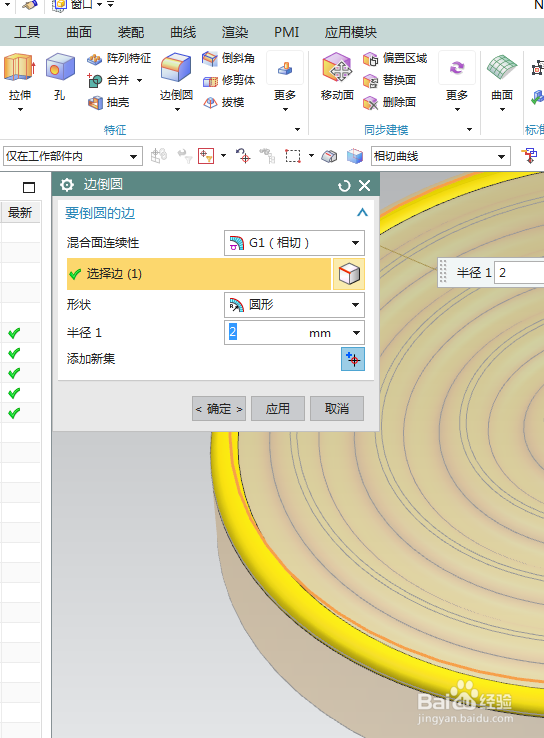
9、如下图所示,
点击工具栏中的抽壳命令,
选择底部平面,
设置厚度为1,
点击确定。

10、如下图所示,
点击工具栏中的孔命令,
指定点:中间圆心点,
设置形状为简单孔,直径10,其余默认,点击确定。

11、如下图所示,
点击工具栏中的边倒圆命令,
点击实体中的两条交线,
设置半径为R0.5,
点击确定。

12、如下图所示,
隐藏基准坐标系,显示设置为着色,
渲染——真实着色——全局材料拉丝铝,
——————
至此,
这个拉丝铝盘盖就建模并渲染完成了。
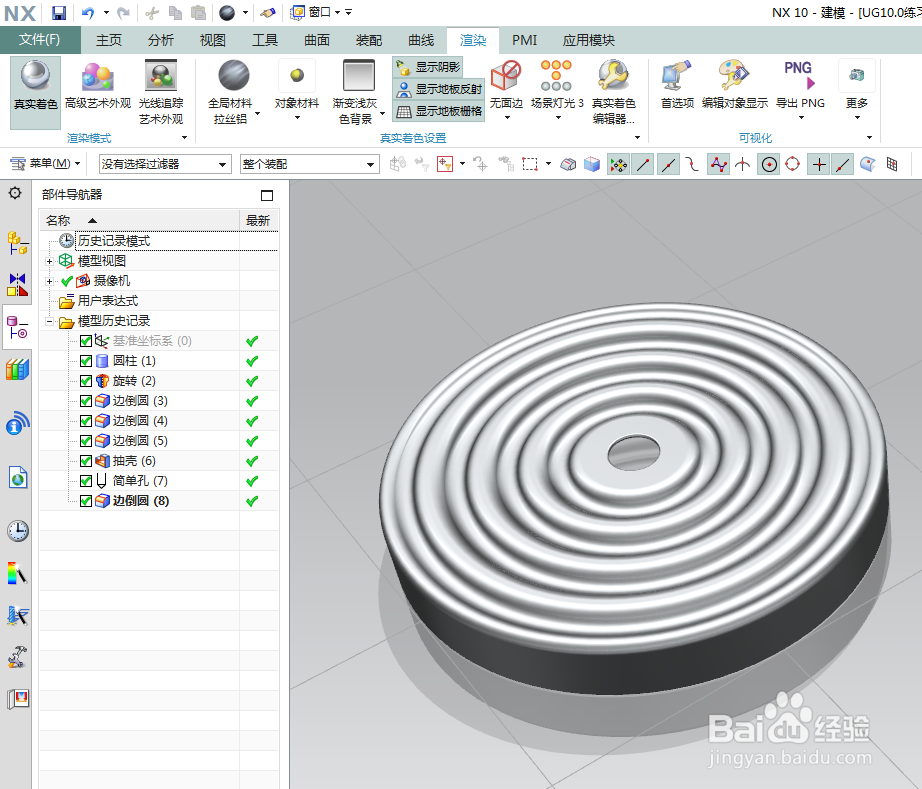
声明:本网站引用、摘录或转载内容仅供网站访问者交流或参考,不代表本站立场,如存在版权或非法内容,请联系站长删除,联系邮箱:site.kefu@qq.com。
阅读量:124
阅读量:187
阅读量:153
阅读量:65
阅读量:62